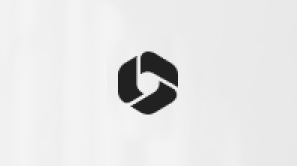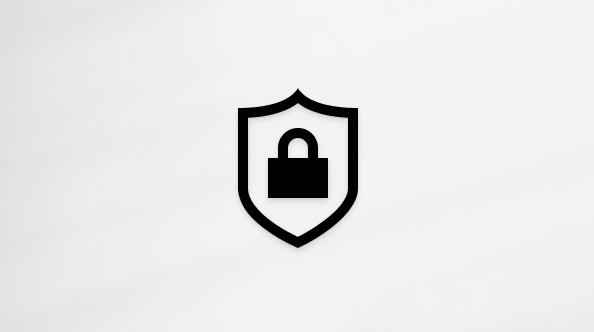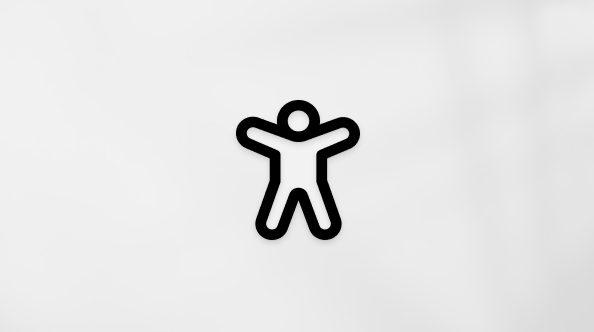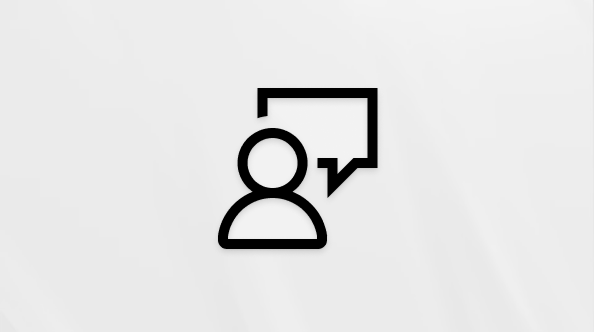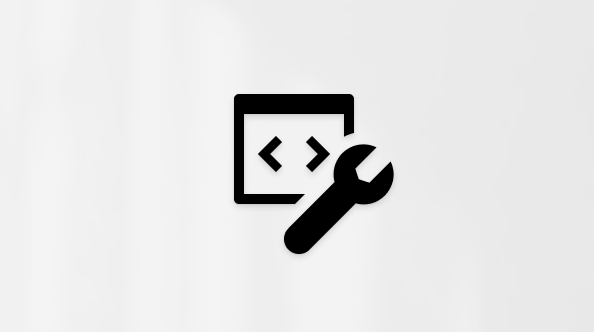Tärkeimmät asiat, jotka on hyvä tietää Kanavista Microsoft Teamsissa
Teamsissa tiimityöskentely ja viestintä tapahtuvat kanavilla. Kanava on ryhmälle yksi paikka jakaa viestejä, työkaluja ja tiedostoja.
-
Kanavat voidaan järjestää ryhmän, projektin, ominaisuuden tai minkä tahansa sinulle tärkeän asian mukaan.
-
Työryhmän jäsenet voivat säätää tai rajoittaa kanavalta saamiaan ilmoituksia.
-
Säikeet mahdollistavat kohdistetun ja järjestetyn sivukeskustelun kanavissa.
Tässä ovat tärkeimmät asiat, jotka on hyvä tietää kanavista:
Kanavat istuvat tiimien sisällä
Teams muodostuu kanavista, eli tiimin jäsenten välisistä keskusteluista. Kanavat istuvat tiimien sisällä samalla tavalla kuin tiedostot istuvat kansioiden sisällä. Kukin kanava on omistettu erityiselle aiheelle, osastolle tai projektille.
Kanavat ovat paikka, jossa työt tehdään. Niissä teksti-, ääni- ja videokeskustelut jaetaan koko tiimin kanssa, missä tiedostoja jaetaan ja mihin sovelluksia lisätään.
Kanavien ollessa julkisia, keskustelut puolestaan tapahtuvat sinun ja jonkun muun välillä (tai ryhmän kesken). Pidä niitä pikaviesteinä muissa viestisovelluksissa.
Kanavat voidaan järjestää mihin tahansa. Kun nimeät kanavaa, yritä käyttää nimiä, jotka kuvaavat aihetta selkeästi. Yksinkertaiset ja intuitiiviset nimet toimivat parhaiten.
Huomautus: Jos työskentelet Teamsissa offline-tilassa tai pienen kaistanleveyden verkossa, voit siirtyä keskustelusta toiseen ja kanavista toiseen ja jatkaa työskentelyä. Näet kaiken siitä lähtien, kun viimeksi pystyimme synkronoimaan verkon kanssa, ja lähetämme viestejä kaistanleveyden salliessa.
Jokaisella tiimillä on ensimmäinen nimetty kanava
Jokaisella tiimillä on kanava. Tätä alkuperäistä kanavaa ei voi poistaa. Seuraavassa on joitakin esimerkkejä tämän kanavan käyttämisestä:
-
Suurissa tiimeissä, joissa on paljon työntekijöitä, ensimmäinen nimetty kanava voi toimia lokina siitä, kuka on liittynyt tiimin organisaatioon ja jättänyt sen. Suurin osa aihekohtaisista keskusteluista käydään kyseisen tiimin muissa kanavissa.
-
Pienemmissä tiimeissä, joissa on vähemmän kanavia ja jotka keskittyvät tarkemmin, ensimmäinen nimetty kanava voi olla tärkein paikka, jossa keskustelut ja ilmoitukset tapahtuvat.
Teamsissa voi olla vakiokanavia, yksityisiä tai jaettuja kanavia
-
Vakiokanavat ovat avoimia kaikille tiimin jäsenille, ja muut voivat hakea mitä tahansa julkaistua.
-
Yksityiset kanavat on tarkoitettu keskusteluihin, joiden ei pitäisi olla avoimia kaikille tiimin jäsenille.
-
Jaettujen kanavien avulla voit tehdä yhteistyötä työryhmäsi tai organisaatiosi ulkopuolisten henkilöiden kanssa.
Lisätietoja on ohjeaiheessa Teamsissa voi olla tavallisia, yksityisiä tai jaettuja kanavia ja Miksi jaetun kanavan käyttäminen verrattuna muihin kanavatyyppeihin?
Kanavilla on välilehtiä
Kun siirryt mihin tahansa kanavaan Teamsissa, näet tietyt välilehdet oletusarvoisesti.
Julkaisut
Ensimmäinen välilehti on Julkaisut. Se näyttää kanavan kaikki keskustelut (viestit ja vastaukset).
Kaikki kanavan käyttäjät näkevät viestit Julkaisut-välilehdessä . Tämä on kuin yksi suuri ryhmäkeskustelu. Toinen tärkeä asia, joka on hyvä tietää, on se, että kanavaviestin vastaukset pysyvät alkuperäisen viestin liitteenä. Näin kuka tahansa voi lukea ja seurata koko keskusteluketjua. Tämä on ketjutettujen keskustelujen kauneus.
-
Kanavaviestiin vastaaminen: Valitse viestin alla oleva pieni Vastaa-linkki .
-
Kanavakeskustelun aloittaminen: Kirjoita viesti ruutuun ja keskustelun alareunaan ja valitse Lähetä

Tiedostot
Seuraavaksi on Tiedostot-välilehti , johon kaikki kanavalla jaetut tiedostot tallennetaan.
Voit jakaa kanavan tiedostoja kahdella tavalla:
-
Siirry kanavalle ja valitse Tiedostot-välilehti . Korosta tiedosto ja valitse Lisää asetuksia

-
Valitse viestin alla olevalla työkalurivillä Liitä

Voit lisätä lisää välilehtiä
Jos haluat sijoittaa sovellukset ja tiedostot välilehtiin kanavan yläreunassa, valitse Lisää välilehti 
Voit mukauttaa kanavakohtaisia ilmoituksia
Voit säätää tai hienosäätää näytetyltä kanavalta saamiasi ilmoituksia seuraavasti:
-
Siirry kanavan nimeen
-
Osoita paljastusta ja valitse sitten Lisää vaihtoehtoja

-
Valitse Kanavan ilmoitukset.
Siellä voit valita ilmoitusten näkemisen bannerissa ja syötteessä tai Näyttää vain syötteessä.
Ilmoitusten lisäksi näet maininnat 

Lisätietoja on kohdissa Ilmoitusten hallinta Teamsissa,Henkilön huomion kiinnittäminen @mention avullaja Kanavan ilmoitusten tarkistaminen.
Voit lajitella, piilottaa ja ryhmitellä kanavia
Ensimmäisen nimetyn kanavan jälkeen kanavat on järjestetty aakkosjärjestykseen. Voit muuttaa niiden järjestystä, piilottaa kanavat ja ryhmitllä ne osiin.
-
Järjestä kanava uudelleen valitsemalla se ja vetämällä se haluamaasi sijaintiin luettelossa.
-
Piilota kanava valitsemalla kanavan nimestä Lisää vaihtoehtoja


-
Ryhmittele kanavat mukautettuihin osiin valitsemalla Lisää vaihtoehtoja


-
Voit lajitella kanavat valitsemalla suodattimia keskusteluiden yläpuolelta.
Lisätietoja on artikkelissa Uusien keskustelujen ja kanavien käyttökokemus, Piilota passiiviset kanavat ja Järjestä keskustelut ja kanavat uudelleen -luettelo.
Huomautus: Jotkin edellä mainituista ominaisuuksista ovat käytettävissä osana julkista esikatseluohjelmaa, ja niitä saatetaan muuttaa vielä ennen julkaisemista julkisesti. Voit käyttää tätä ja muita tulevia ominaisuuksia siirtymällä Teamsin julkiseen esikatseluun.